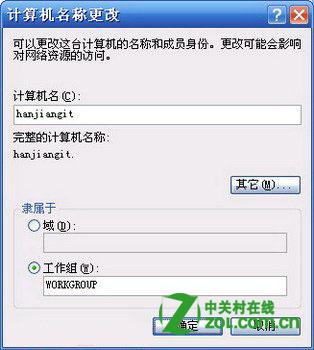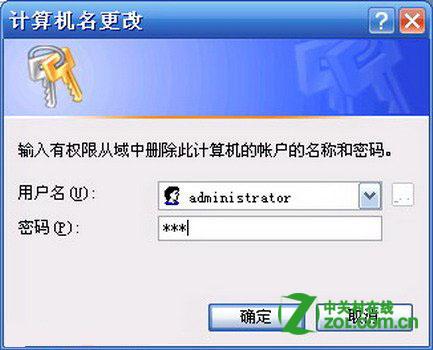首先需要重新设置域成员计算机账户。以域管理员身份登录域控制器,打开“Active Directory用户和计算机”窗口。右键单击域成员计算机账户名称,然后执行“重设账户”快捷命令,如图所示。
执行“重设账户”快捷命令
重新设置域成员计算机账户后,需要在客户端执行退出域再加入域的操作。具体步骤为如下所述:
第1步,右键单击“我的电脑”,执行“属性”快捷命令,打开“系统属性”对话框。单击“计算机名”标签切换至“计算机名”选项卡,然后单击“更改”按钮,打开“计算机名称更改”对话框。选中“隶属于”区域的“工作组”单选框,并在编辑框中输入任意的工作组名称。单击“确定”按钮,如图所示。
加入工作组
第2步,在弹出的“计算机名更改”对话框中要求输入有权限从域中删除此计算机的账户的名称和密码。输入后单击“确定”按钮,如图所示。
输入管理员账户和密码
第3步,打开“计算机名称更改”对话框,选中“域”单选框,并在“域”编辑框中键入域名,单击“确定”按钮。在弹出的“计算机名更改”对话框中要求输入有权限加入域的用户名和密码。需要注意的是,这里的“用户名”编辑框应该输入域控制器的管理员账户,并输入合法的密码。通过验证以后,弹出提示已经加入域。
下面列举了一些的精彩话题:
===============================================================
设置只能运行许可的软件
禁用添加或删除程序
禁用注册表编辑器
禁止使用命令提示符
禁止打开我的电脑
隐藏指定驱动器
中关闭缩略图缓存
禁用Windows Update